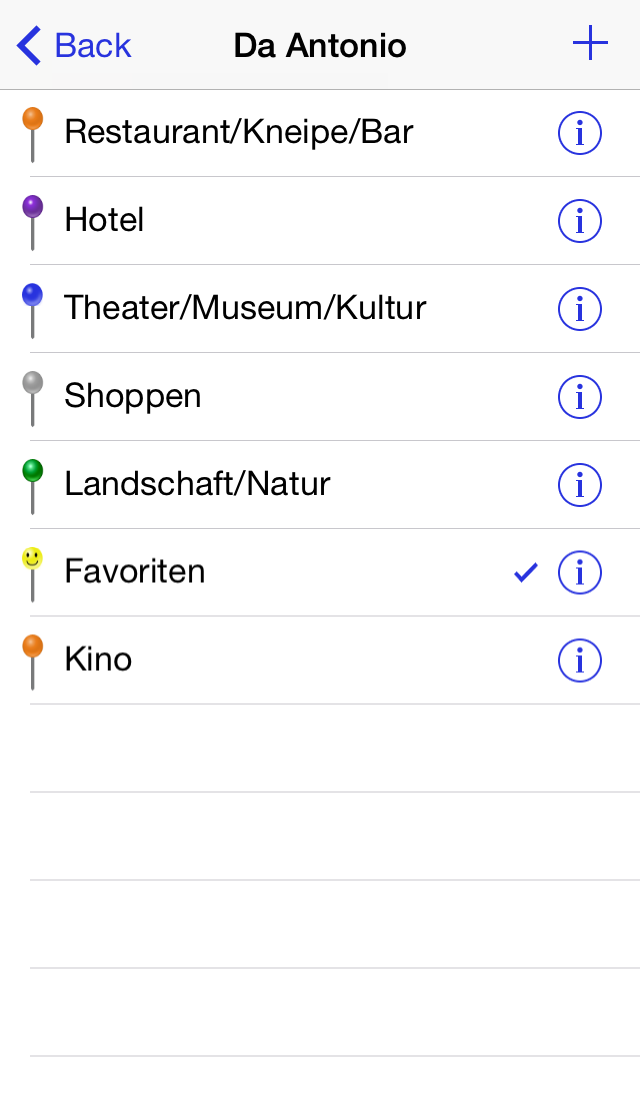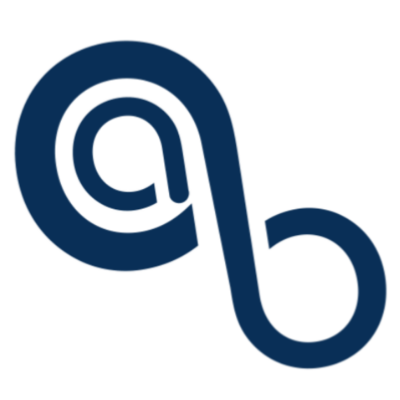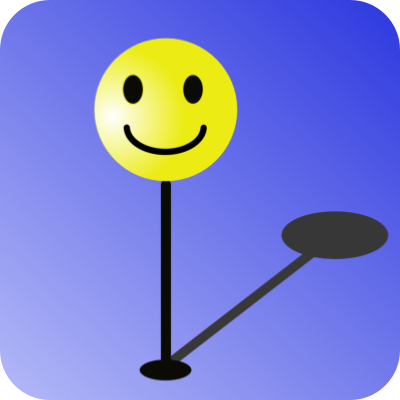Unser Angebot
Meditationen
Diese App erlaubt den Zugriff auf einige Achtsamkeitsmeditationen, die Anja Siebertz in ihren Kursen zu Achtsamkeit und Stressbewältigung anleitet. Die Meditationen werden einmalig heruntergeladen und sind dann auf Ihrem Smartphone verfügbar, auch wenn Sie keinen Internet-Zugriff haben. So haben Sie Ihre Meditationen immer dabei und können sie jederzeit und an jedem Ort durchführen.
Sie erhalten die App kostenlos im AppStore und bei Google Play:
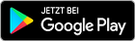
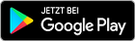
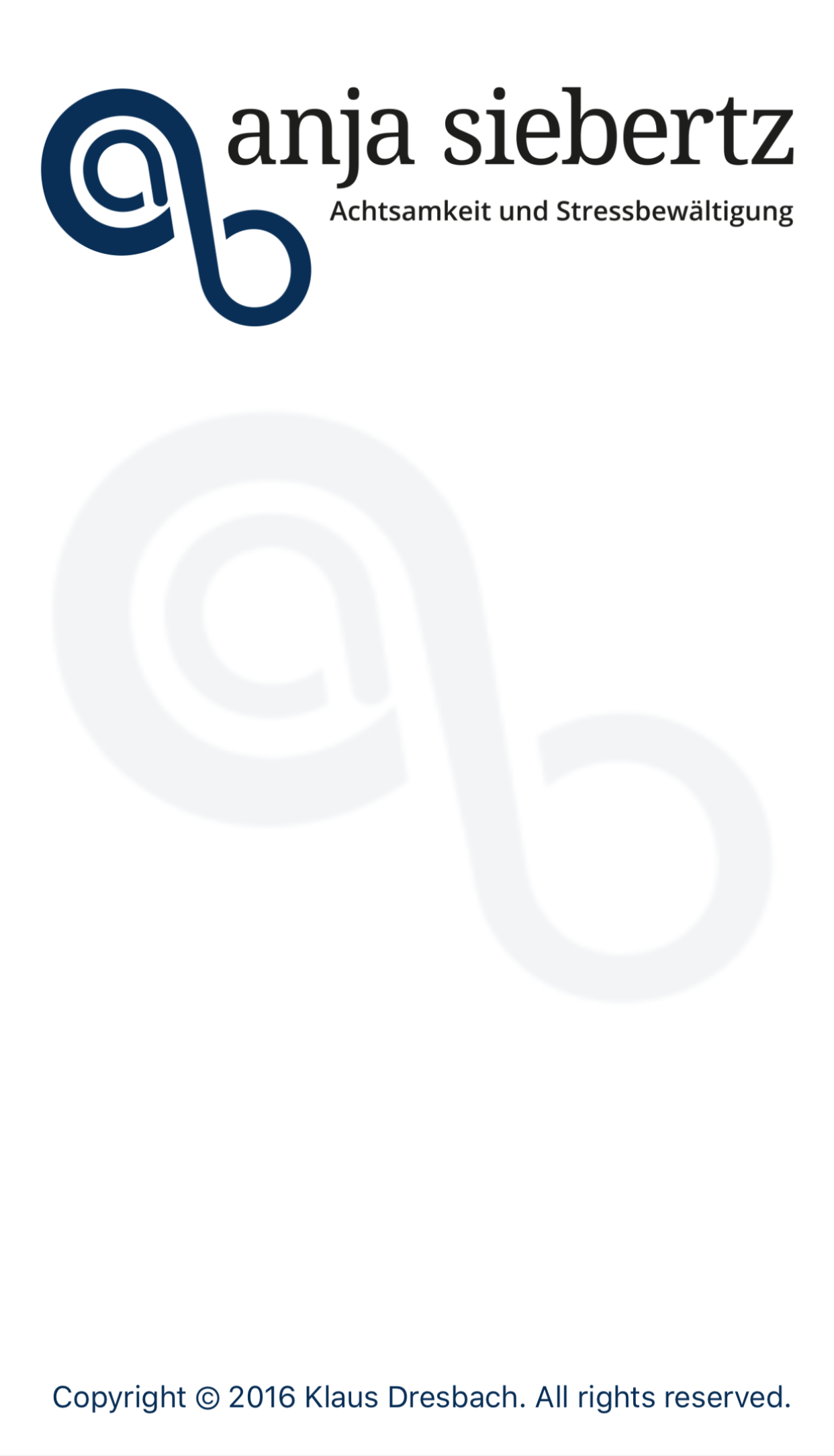
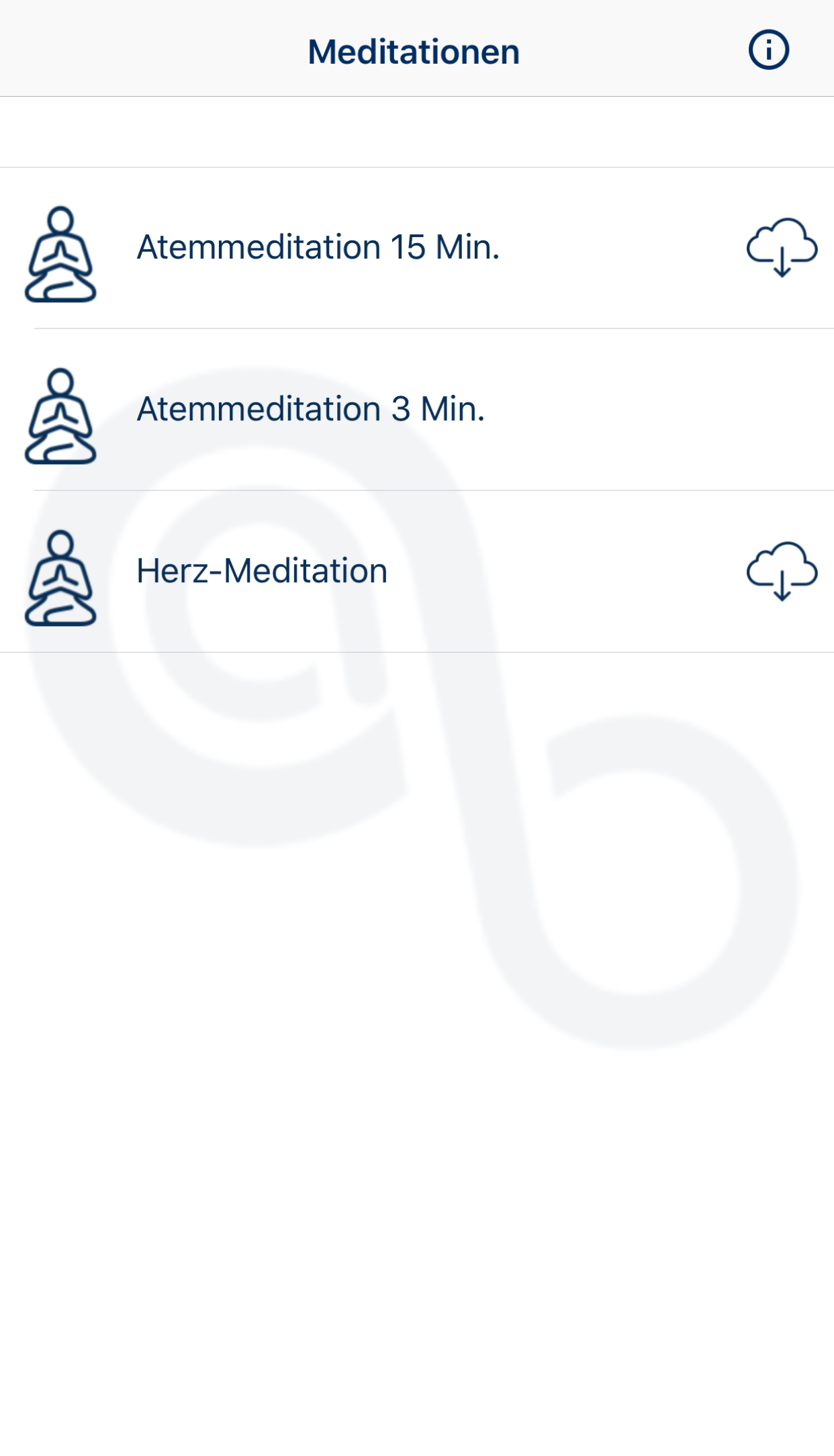
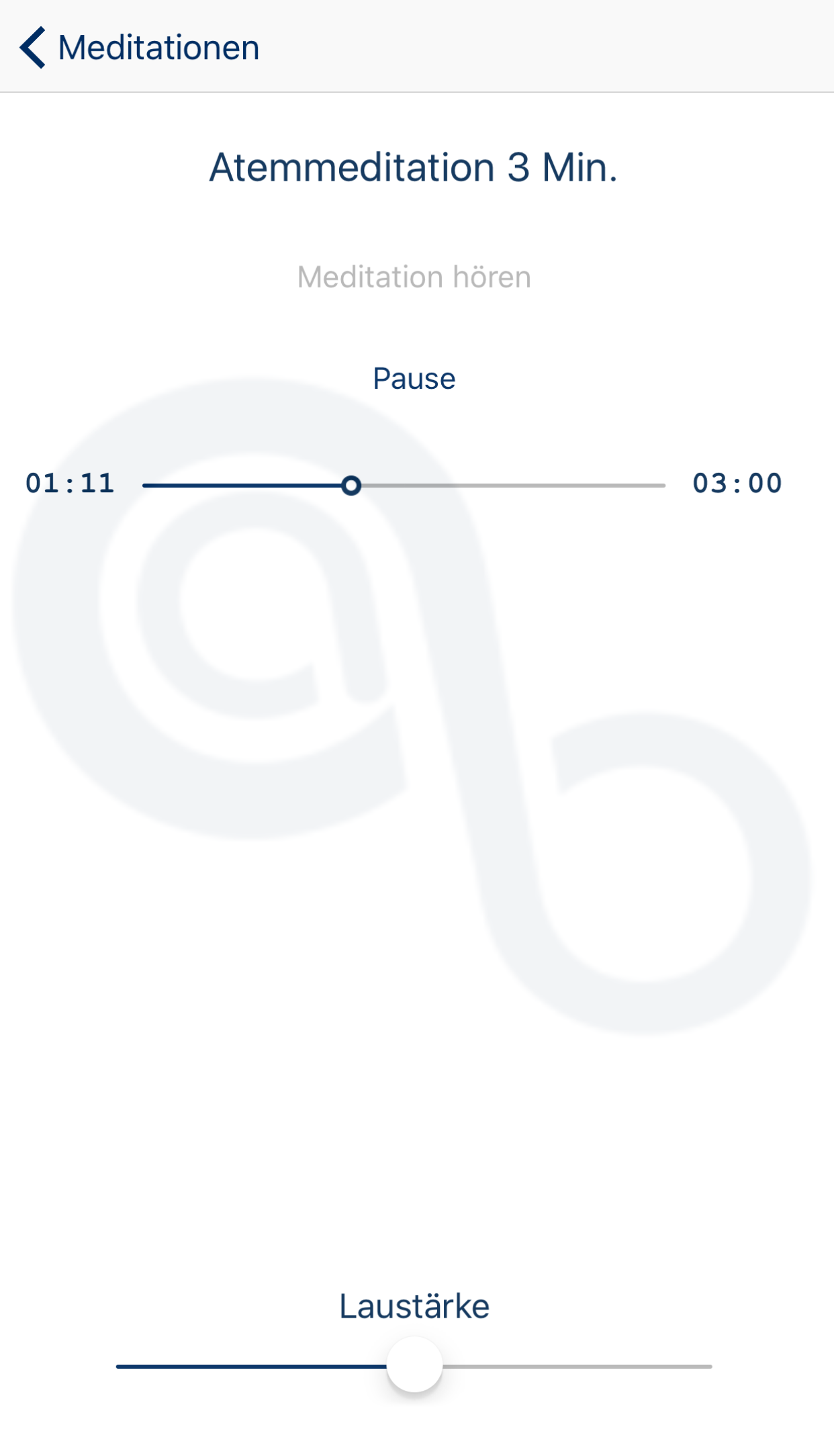
Nice Places
Wer kennt es nicht, dass man nach längerer Zeit in eine Stadt zurückkommt und das Restaurant, in dem man beim letzen Besuch so gut gegessen hat, nicht mehr findet. Oder die kleine Gasse in der Urlaubsstadt, die man so gerne noch einmal sehen möchte.
Mit Nice Places wird das nicht mehr passieren.
Nice Places ist eine kostenlose iPhone-App, die es Ihnen ermöglicht, sich die Orte zu merken, die Sie schön finden. Restaurants, Strände, interessante Punkte - alles, was es wert ist, nicht in Vergessenheit zu geraten.
Darüber hinaus haben Sie die Möglichkeit, sich aus der riesigen Apple-Datenbank Nice Places vorschlagen zu lassen. Orte in Ihrer unmittelbaren Umgebung oder irgendwo auf der Welt. Dabei bietet Ihnen Nice Places durch eine Freitext-Suche größtmögliche Flexibilität und sehr zielgenaue Suche.
Nice Places steht Ihnen kostenlos im Apple AppStore zur Verfügung:
Nice Places steht Ihnen kostenlos im Apple AppStore zur Verfügung:
Im Folgenden erläutern wir die Funktionsweise der App
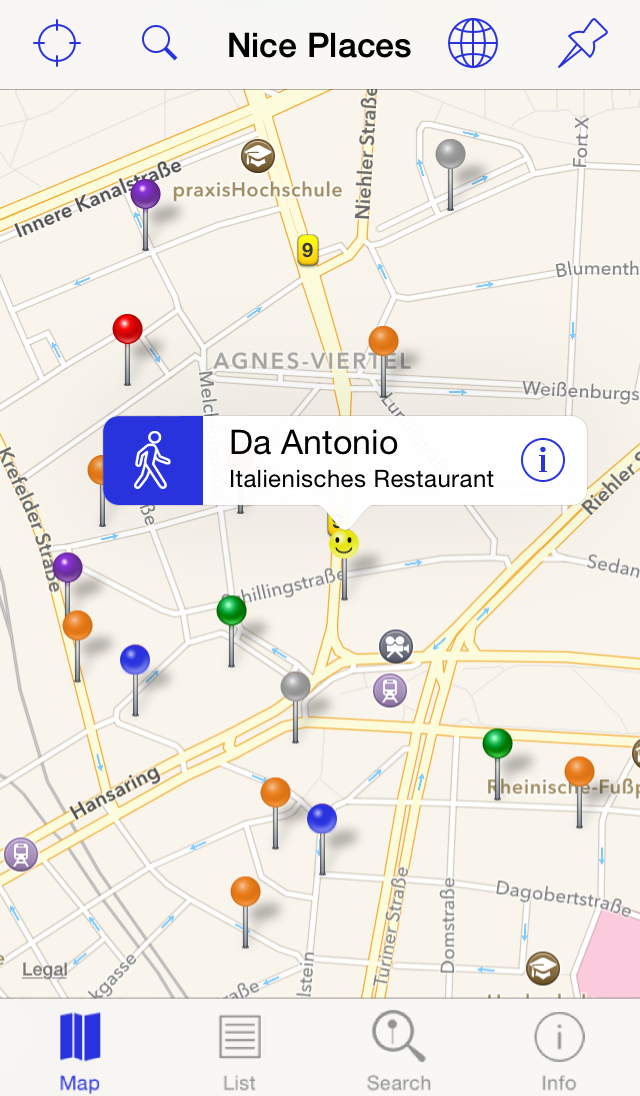
Kartenansicht
In der Kartenansicht zoomt Nice Places standardmäßig auf Ihre aktuelle Position. Sie können auch einen bestimmten Ort - irgendwo auf der Welt - suchen, indem Sie einfach die Lupe antippen und die Adressdaten eingeben. Die App zentriert die Karte dann an dem gefundenen Ort und erstellt automatisch einen Nice Place. Sie können einen Nice Place auch dadurch definieren, dass Sie mit dem Icon oben rechts einen Pin ins Zentrum der Karte setzen. Oder durch längeres Drücken auf einen beliebigen Punkt in der Karte. Durch längeres Drücken auf den Nice Place selbst hebt er sich und kann auf der Karte neu positioniert werden. Sie können ihn in der Detailansicht bearbeiten, indem Sie auf das Symbol "i" in der Beschreibung über dem Pin tippen. Über das Symbol der "gehenden Person" starten Sie die Apple Karten-App, die automatisch den Fußweg vom aktuellen Ort zum Nice Place berechnet. Das Icon oben links neben der Lupe zentriert die Karte auf die aktuelle Position.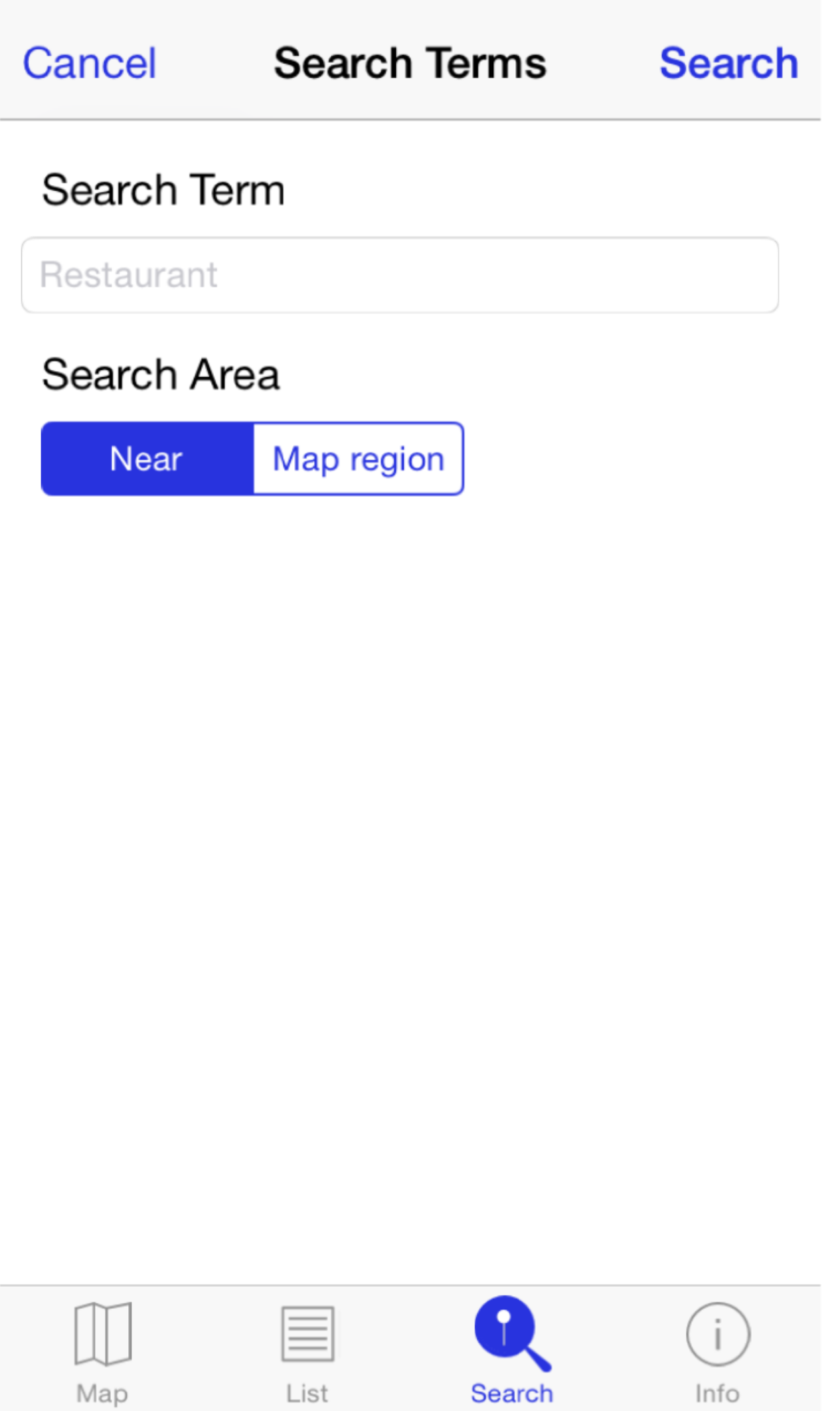
Suchansicht
Die Suchansicht erreichen Sie über den dritten Tab in der unteren Leiste (die Lupe mit dem Pin in der Mitte). Hiermit gelangen Sie in eine weitere Kartenansicht, die im wesentlichen aussieht und funktioniert wie die Hauptansicht. Sie können zum Beispiel wie in dieser Adressen suchen oder den aktuellen Standort in der Karte zentrieren. Über das Lupensymbol oben rechts gelangen Sie in die hier angezeigte Sicht, in der Sie beliebige Suchbegriffe eingeben können. Voreingestellt ist hier der Begriff Restaurant. Nice Places sucht dann nach Orten in der Umgebung der Kartenmitte, die diesen Suchbegriff enthalten. Diese werden als Pins in der Kartensicht angezeigt. Die Farbe der Pins gibt an, ob hinter dem gefundenen Nice Place eine Web-Adresse hinterlegt ist oder nicht. Sie können sich Detailinformationen anschauen und mit Save den Ort in die Liste ihrer gespeicherten Nice Places aufnehmen. In diesem Fall wird der Nice Place sofort in der Hauptkarte angezeigt. Geben Sie als "Search Area" Map Region an, so zeigt Nice Places die zehn (nach Apple-Ansicht) wichtigsten Orte des gesamten Kartenausschnitts an, die den Suchkriterien entsprechen.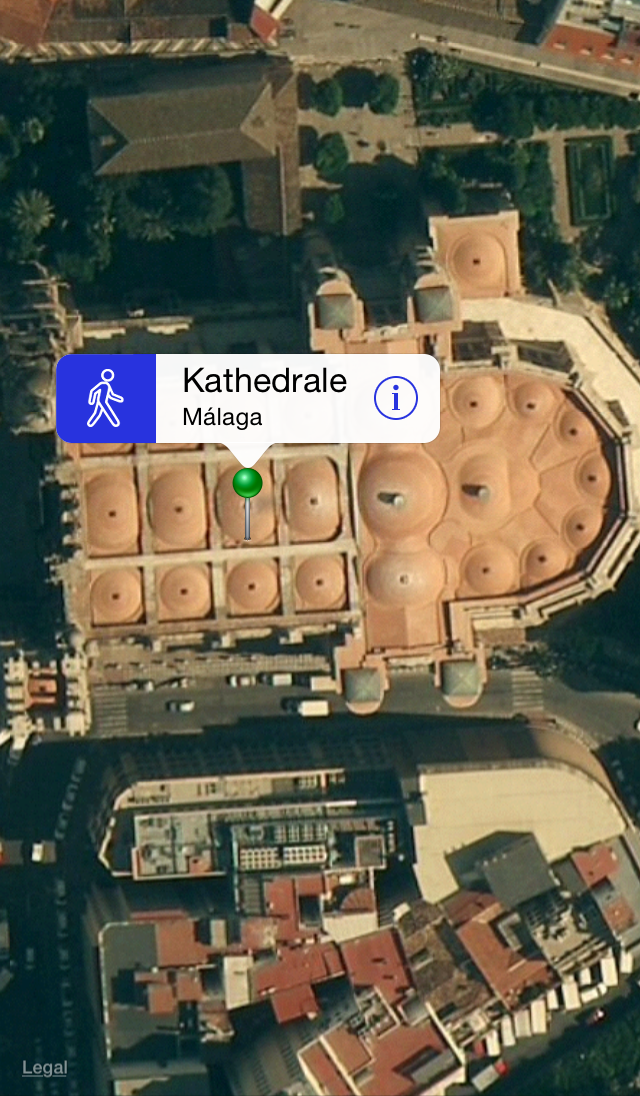
Satellitenansicht
Sie können jederzeit zwischen Karten- und Satellitenansicht wechseln, indem Sie das Weltkugel-Symbol antippen. Wenn Sie die Karte (im Satelliten- oder Kartenmodus) bewegen, verschwinden die Leisten am oberen und unteren Rand des Bildschirms, damit die Kartensicht größer wird. Ein kurzes Tippen auf die Karte an beliebiger Stelle bringt die Leisten zurück.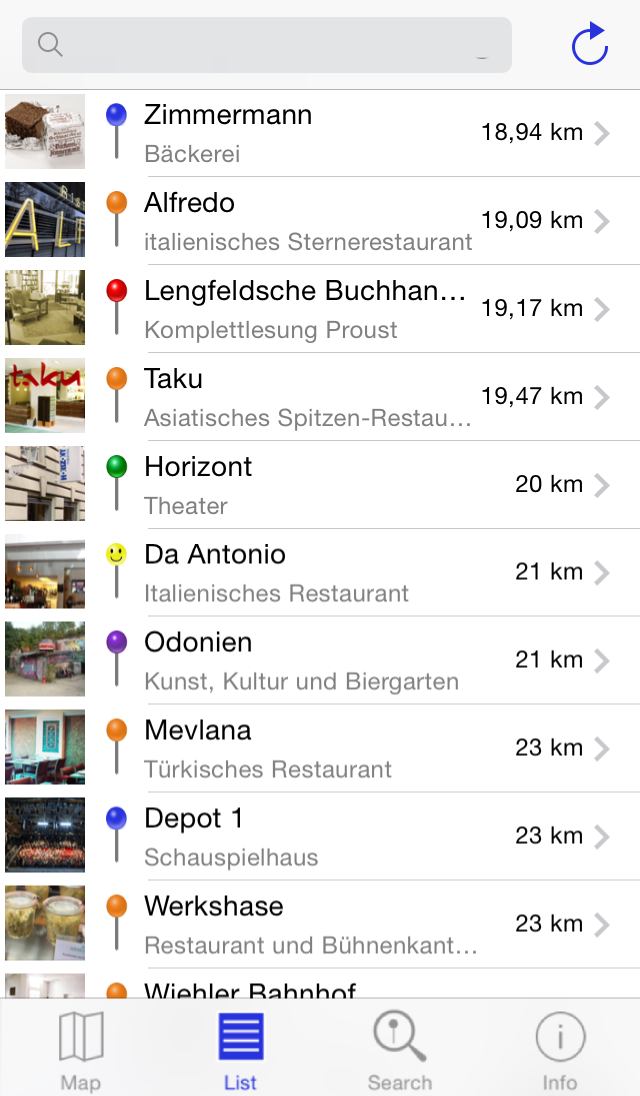
Listenansicht
Die Listenansicht erreichen Sie über das Antippen des Listensymbols in der unteren Leiste. Sie zeigt einen Überblick über alle gespeicherten Nice Places, sortiert nach Entfernung vom aktuellen Standort. Selbstverständlich können Sie die Liste durchsuchen: nach Namen oder beliebigen Inhalten der Nice Places. Durch Antippen der Zeile gelangen Sie auch von hier in die Detailansicht.Über das Info-Symbol in der unteren Leiste erhalten Sie eine Beschreibung der Funktionsweise der App.
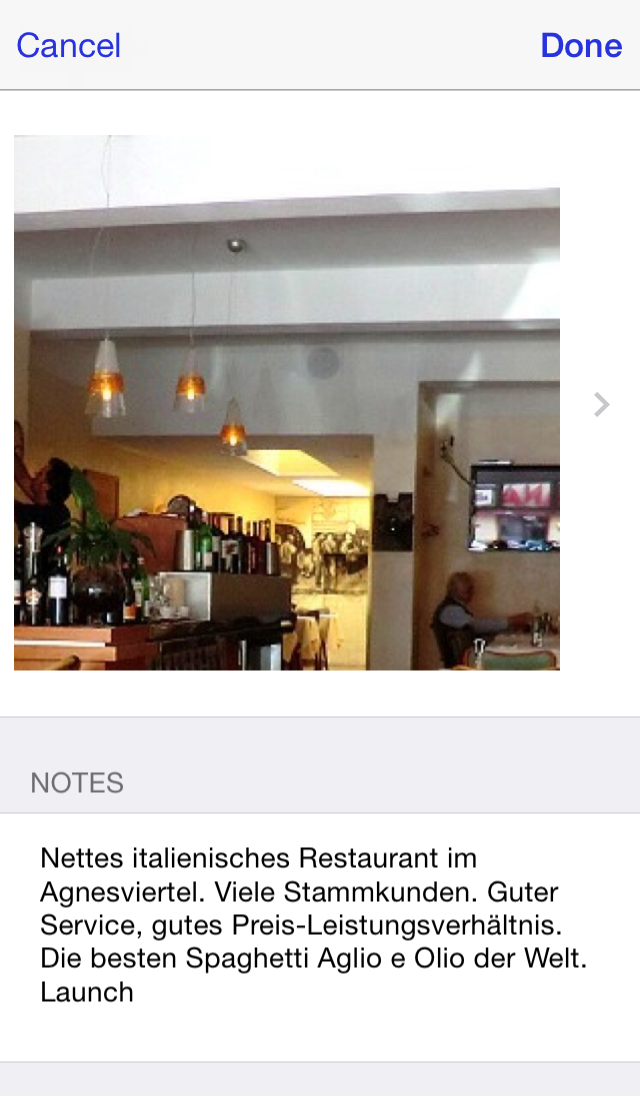
Detailansicht
In der Detailansicht können Sie weitere Informationen zu Ihrem Nice Place eingeben: Beschreibung, Telefonnummer, Web-Adresse. Die Postadresse wird automatisch hinzugefügt.Per Fingertip starten Sie die Navigation (motorisiert oder zu Fuß) vom aktuellen Standort zum Nice Place.
Sie können Nice Places auch per eMail versenden. Dazu tippen Sie auf das Briefsymbol in der Detailansicht. Die eMail wird automatisch generiert und enthält die wichtigsten Informationen zum Nice Place, zum Beispiel Beschreibung, Adresse und die Koordinaten. Wenn der Empfänger die App ebenfalls installiert hat, kann er den gesendeten Nice Place per Fingertip direkt in seine App integrieren.